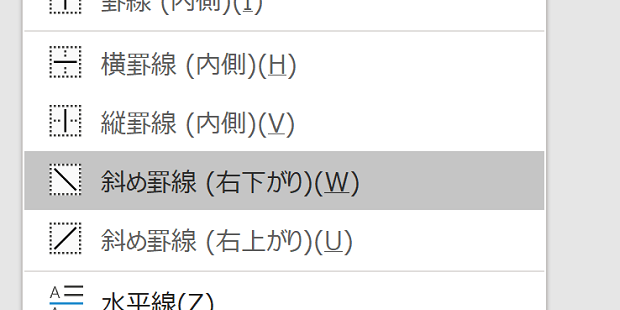
「word 表斜線 vba」
「word 斜線 セル vba」
といった検索キーワードで時折アクセスがあります。
Word VBAで表に斜めの罫線を引くには、どのようなコードを書けばいいのか調べていらしたのでしょうか。
ここでは、表の先頭セル(1行目1列目のセル)に、右下がりの斜め罫線を表示する簡単なコードをご紹介しておきます。
表のセルに斜め罫線を引くサンプルマクロ
表の存在するWord文書がアクティブな状態で、以下のWordマクロを実行してください。
Dim tbl As Table
Set tbl = ActiveDocument.Tables(1)
Dim cel As Cell
Set cel = tbl.Cell(1, 1)
End Sub
1行目1列目のセルに、右下がり罫線が表示されます。
サンプルマクロで行っている処理
表のセルを表すCellオブジェクトを取得して、オブジェクト変数に代入するまでの処理は、
Dim tbl As Table Set tbl = ActiveDocument.Tables(1) Dim cel As Cell Set cel = tbl.Cell(1, 1)
拙著『Excel VBAユーザーのためのWord VBA入門(2):Tableの基本編』でも解説している、Word VBAを使った表操作のもっとも基本的なコードの1つです。
取得したCellオブジェクトのBordersプロパティを使って、
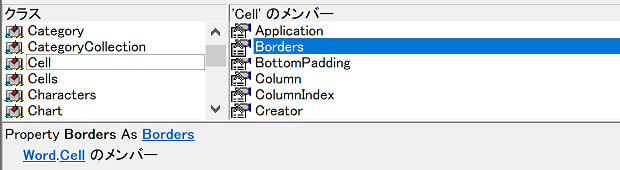
cel.Borders(wdBorderDiagonalDown).Visible = True
罫線を表すBordersコレクションを取得して、Bordersコレクションの既定メンバーであるItemメソッドの引数に、
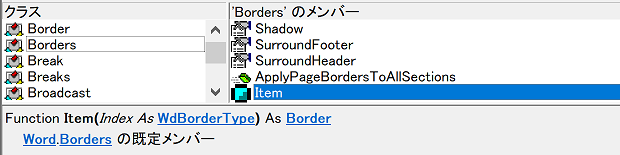
WdBorderType列挙型に定義されている定数wdBorderDiagonalDownを指定することで、
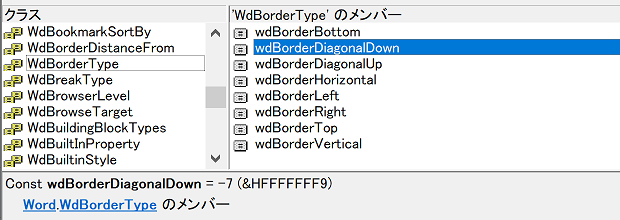
cel.Borders(wdBorderDiagonalDown).Visible = True
右下がり罫線を表すBorderオブジェクトを取得し、BorderオブジェクトのVisibleプロパティに論理値Tureを指定することで、
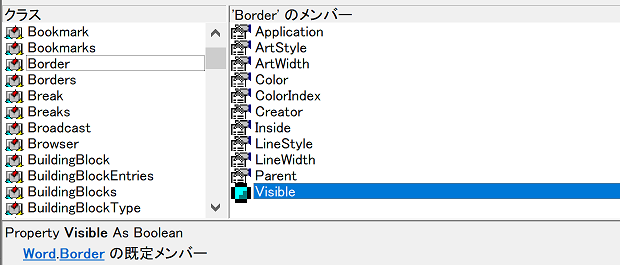
cel.Borders(wdBorderDiagonalDown).Visible = True
右下がり罫線を表示しています。
Home » ワードマクロ・Word VBAの使い方 » 表・テーブル » 表のセルにWord VBAで斜め罫線を引く

 『インストラクターのネタ帳』では、2003年10月からMicrosoft Officeの使い方などを紹介し続けています。
『インストラクターのネタ帳』では、2003年10月からMicrosoft Officeの使い方などを紹介し続けています。










